"כיצד להמיר וידאו MOV לפורמט AVI? או האם יש דרך לגרום לקבצי ה-MOV שלי לעבוד עם Windows Media Player ו-Windows Movie Maker?
כאשר הורדת סרטי MOV וברצונך להפעיל אותם ב-Windows שלך דרך Windows Media Player, תמצא אותם לא ניתנים להפעלה עם ההודעה "סוג הקובץ אינו נתמך". הסיבה לכך היא שפורמט ה-MOV נוצר על ידי Apple עבור נגן QuickTime, שאינו תואם ל-Windows ולמכשירים אחרים שאינם iOS. במקרה זה, תוכל לבחור להוריד את ה-codec המתאים מקהילת Microsoft. אבל הדרך הטובה ביותר היא להמיר MOV לפורמט AVI תואם להפעלה ב-Windows וב-Android. אנא המשיכו לקרוא מאמר זה ולמדו את 5 הדרכים הטובות ביותר להמרת MOV ל-AVI.
חלק 1: 2 שיטות יעילות להמרת MOV לפורמט AVI ב-Mac
שיטה 1: המר MOV ל-AVI בקלות באמצעות ממיר הווידאו הטוב ביותר
כדי להמיר סרטוני MOV ל-AVI באיכות גבוהה, ממיר וידאו AVAide תהיה הבחירה הטובה ביותר עבורך. הוא תומך בהתאמת ה-codec של הווידאו, רזולוציה, קצב פריימים, קצב סיביות וכו'. יתר על כן, אתה יכול להשתמש בממיר MOV ל-AVI זה כדי לשנות את ערוצי הכתוביות והשמע כדי ליהנות מהסרטים בשפה הרצויה.
- המר כל סרטוני וידאו ליותר מ-300 פורמטים, כולל המרת MOV ל-AVI.
- לחיצות פשוטות כדי לשנות את פרמטרי הסרטון כדי לשמור על איכות גבוהה.
- ספק רזולוציית 1080p/2K/4K/5K/8K לייצוא.
- מהירות מהירה פי 30 כדי להמיר אצווה של סרטונים יחד במהירות.
שלב 1הפעל את AVAide Video Converter ב-Windows/Mac שלך. לחץ על הוסף קבצים לחצן כדי לבחור אצווה של סרטוני MOV רצויים מהתיקייה המקומית. או שאתה יכול פשוט לגרור ולשחרר את סרטוני ה-MOV שברצונך להמיר ל-AVI כדי להוסיף.

שלב 2לחץ על המר הכל לתפריט ובחר את AVI פורמט ברשימת הסרטונים. אז אתה יכול לבחור את כמו המקור אפשרות או רזולוציה גבוהה יותר לפי הצורך שלך. כדי לשמור על איכות גבוהה, עליך ללחוץ על פרופיל מותאם אישית סמל כדי לבחור את איכות גבוהה אוֹפְּצִיָה.

שלב 3חזור לממשק הראשי ובחר את נתיב האחסון הרצוי. לאחר מכן לחץ על המר הכל לחצן כדי להתחיל להמיר MOV לפורמט AVI.

שיטה 2: המרת MOV לפורמט AVI עם נגן מדיה VLC
VLC Media Player הוא נגן וידאו עם כלי המרה פשוט. אם אתה רוצה להמיר רק סרטוני MOV ל-AVI ללא דרישות איכות, אתה יכול לבצע את השלבים הבאים:
שלב 1הפעל את VLC Media Player במחשב שלך. לחץ על כְּלֵי תִקְשׁוֹרֶת תפריט ובחר את המר/שמור אפשרות להפעיל את ממיר ה-MOV ל-AVI עליו.

שלב 2לחץ על לְהוֹסִיף לחצן בחלון הקופץ כדי לבחור את קבצי הווידאו הרצויים. ולאחר מכן לחץ על הכפתור המר/שמור כדי להתאים את הגדרות הייצוא.

שלב 3בתוך ה פּרוֹפִיל בתפריט, עליך לבחור בפורמט AVI לייצא. לאחר מכן, לחץ על כפתור התחל כדי לשמור את ההגדרות.

חלק 2: כיצד להמיר סרטוני MOV לקבצי AVI באינטרנט בחינם
ישנם 3 ממירי וידאו מקוונים MOV ל-AVI נבחרים עבורכם, ותוכלו לבחור את המתאים ביותר עם התכונות הרצויות. אבל כדאי לשים לב שאף ממיר לא תומך בהמרת MOV לפורמט AVI באינטרנט ללא הגבלת גודל.
1. ConvertFiles
ConvertFiles הוא ממיר וידאו מקוון MOV ל-AVI קל לשימוש התומך כמעט בכל הפורמטים הפופולריים. אבל זה לא מספק פונקציות התאמה לשינוי ה-codec של הווידאו או הרזולוציה.
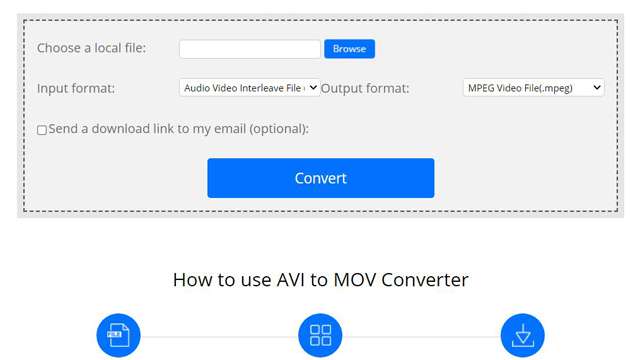
- מסוגל להוריד את הסרטונים שהומרו דרך קישור הדוא"ל.
- ממשק פשוט מאוד לכולם.
- אין פונקציית עריכה נוספת.
2. Convertio
זהו אחד ממירי MOV ל-AVI הטובים ביותר באינטרנט התומך בייבוא סרטונים מ-Dropbox, Google Drive ו-URL. זה גם מספק גרסה בתשלום עם יותר תכונות עריכה והתאמה. והגרסה בתשלום מאפשרת לך להעלות קבצי וידאו של 2GB.
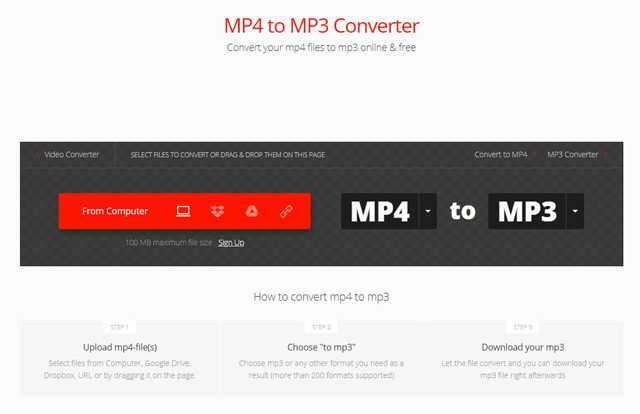
- מסוגל להתאים את פרמטרי הווידאו, כולל ה-codec, רזולוציה, קצב סיביות וכו'.
- תמיכה בייבוא סרטונים גדולים של 2GB עבור הגרסה בתשלום.
- רק יכול להמיר 2 קבצים בו זמנית.
3. אונליין-סמויה
Online-Convert הוא ממיר וידאו בחינם שיכול להמיר סרטוני MOV לקבצי AVI באינטרנט. אבל ייקח לך די הרבה זמן להעלות ולהוריד סרטונים.
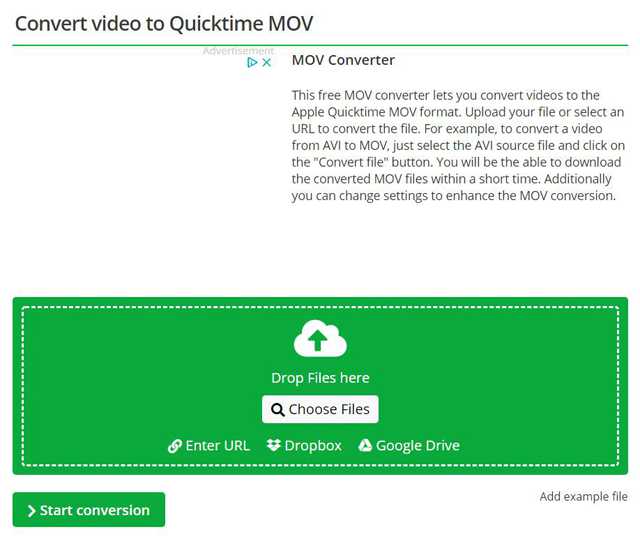
- יבא סרטונים מ-Dropbox, מ-Google Drive ו-URL.
- ממשק אינטואיטיבי להמרה קלה.
- חוצץ ומוחץ הרבה.
חלק 3: שאלות נפוצות של המרת MOV לפורמט AVI
1. למה אני לא יכול להפעיל וידאו MOV ב-Windows Media Player?
פורמט MOV נוצר על ידי אפל להפעלת סרטונים ב-QuickTime, אז זה נקרא גם פורמט QuickTime. לפיכך, הוא אינו תואם למכשירי Windows ואנדרואיד. אתה יכול לנסות להמיר MOV לפורמט AVI להפעלה ב-Windows.
2. האם לפורמט MOV יש איכות גבוהה יותר מפורמט AVI?
זה תלוי בקודק הווידאו וברזולוציה. אם שניהם מקודדים על ידי H.264 codec, אין הבדל ביניהם. לפורמט AVI יש DIVX codec מיוחד באיכות גבוהה.
3. האם אני יכול להמיר סרטון MOV של 1GB ל-AVI באינטרנט בחינם?
כן אתה יכול. למרות שרוב ממירי הווידאו MOV ל-AVI המקוונים תומכים רק בסרטונים של פחות מ-500MB, הגרסה בתשלום של Convertio מגדילה את מגבלת הגודל ל-2GB. אבל הדרך המומלצת היא להמיר MOV לפורמט AVI דרך הממיר המקצועי.
מאמר זה הציג 5 שיטות להמרת סרטוני MOV לפורמט AVI להפעלה טובה יותר ב-Windows/Android. מוטב שתבחר בממירי וידאו מקצועיים עם הגדרות מותאמות אישית. ואתה יכול גם להשתמש בממירי MOV ל-AVI מקוונים להמרה קלה. מוזמן להשאיר את ההערה והעצות שלך למטה.
ארגז כלי הווידאו המלא שלך התומך ב-350+ פורמטים להמרה באיכות ללא אובדן.
המר ל-AVI
- המרת MKV ל-AVI
- המרת MP4 ל-AVI
- המרת WMV ל-AVI
- המרת WMV ל-AVI
- המרת DivX ל-AVI
- המרת FLV ל-AVI
- המרת MPEG ל-AVI
- המרת M4V ל-AVI
- המרת MTS ל-AVI
- המרת SWF ל-AVI
- המרת VOB ל-AVI
- המרת WebM ל-AVI
- המרת F4V ל-AVI
- המרת XviD ל-AVI
- המרת RMVB ל-AVI
- המרת 3GP ל-AVI
- המר MXF ל-AVI
- המרת M2TS ל-AVI
- המרת AMV ל-AVI
- המרת TRP ל-AVI
- המרת OGV ל-AVI
- המרת DV ל-AVI
- המרת MPG ל-AVI
- המרת MTV ל-AVI



 הורדה מאובטחת
הורדה מאובטחת


